1、回到电脑桌面,右键单击计算机选择属性。有win7笔记本用户说在使用完电脑后要关机时,却出现无法关机的情况,也不知道是怎么搞得,相信也有其他的用户也遇到过这种情况,那么win7笔记本无法关机怎么解决呢,下面小编给大家分享win7笔记本不能关机的解决方法。解决方法:1、回到电脑桌面,右键
1、回到电脑桌面,右键单击计算机选择属性。
有win7笔记本用户说在使用完电脑后要关机时,却出现无法关机的情况,也不知道是怎么搞得,相信也有其他的用户也遇到过这种情况,那么win7笔记本无法关机怎么解决呢,下面小编给大家分享win7笔记本不能关机的解决方法。
解决方法:
1、回到电脑桌面,右键单击计算机选择属性。

2、属性面板点击控制面板。
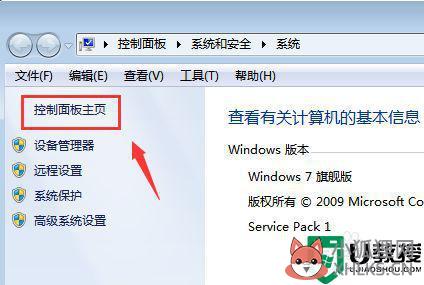
3、控制面板点击硬件与声音。
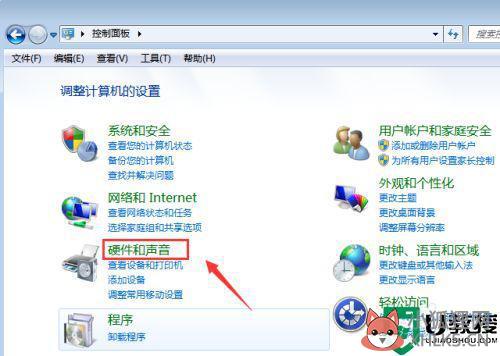
4、点击电源选项进入。
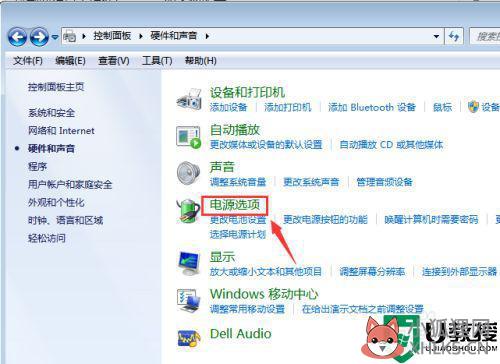
5、点击左侧的选择电源按钮的功能。
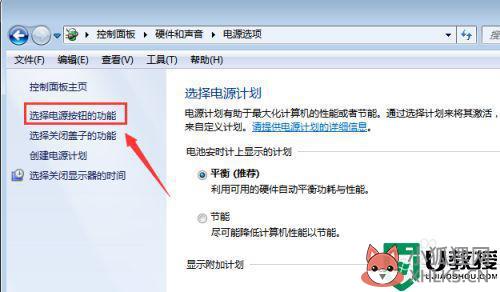
6、将长按电源按钮功能修改为关机,点击保存修改。
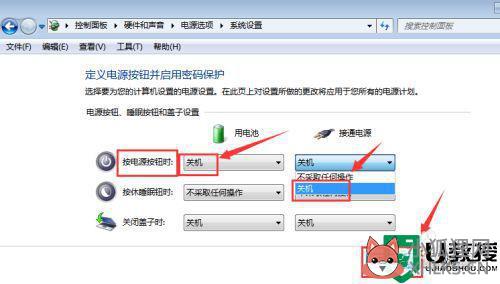
以上就是win7笔记本不能关机的解决方法,有笔记本用户出现了无法关机的情况,可以按上面的方法来进行解决。
相关教程: win7一关机就自动重启 win7电脑关机特别慢 win7关机关不了标签: win7不能关机解决方法









